Cómo crear un formulario de pedido de WordPress en 5 sencillos pasos
Publicado: 2022-07-20¿Quiere crear un formulario de pedido de WordPress para su sitio?
Un formulario de pedido es una excelente manera de monetizar su sitio sin tener un sitio de comercio electrónico completo. Pero, ¿cómo se crea realmente uno? ¿Debería incluso considerar crear un formulario de pedido de WordPress desde cero?
La respuesta corta es: No. Puede crear un formulario de WordPress utilizando un complemento de formulario en menos de la mitad del tiempo que se crea uno desde cero. Y si usted mismo no es un desarrollador, usar un complemento probablemente también sea mucho más asequible.
Pero hay toneladas de complementos de formulario por ahí. Cuál eliges?
En este artículo, verá paso a paso cómo hacer un formulario de pedido de WordPress utilizando un complemento simple y fácil de usar. Y puede usar este método incluso si no tiene experiencia con la codificación.
Sumerjámonos.
Por qué necesita un formulario de pedido
Un formulario de pedido de WordPress en su sitio le permite vender servicios, mercancías y productos digitales sin una configuración de comercio electrónico. Por lo tanto, usar un formulario de pedido de WordPress es la opción perfecta para sitios de servicios, autónomos e influencers. Hay poco o ningún mantenimiento involucrado y puede configurarse y comenzar muy rápidamente.
No queremos decir que haya nada de malo en crear un sitio de comercio electrónico. Si esa es la dirección que quieres tomar, bien por ti. Pero si no desea crear una tienda y administrar el inventario usted mismo, los formularios de pedido son su mejor opción.
La mejor parte es que puede integrar un formulario de pedido directamente en una página de destino. Si ya está acostumbrado a los complementos de WordPress, sabrá que la mayoría de los creadores de páginas de destino de WordPress le permiten agregar formularios a cualquier página.
Ahora que sabemos por qué debe crear un formulario de pedido de WordPress, ¡comencemos a crear uno!
Cómo crear un formulario de pedido de WordPress
Para crear nuestro formulario de registro de eventos en línea, vamos a utilizar un complemento de creación de formularios muy popular para WordPress llamado WPForms.
La mejor parte de usar WPForms no es lo fácil que es crear un formulario. Es el hecho de que no necesita un complemento de comercio electrónico como WooCommerce o Easy Digital Downloads para vender productos y servicios en línea.
Si sigue todos los pasos de este artículo, puede crear un formulario de pedido de WordPress como este:
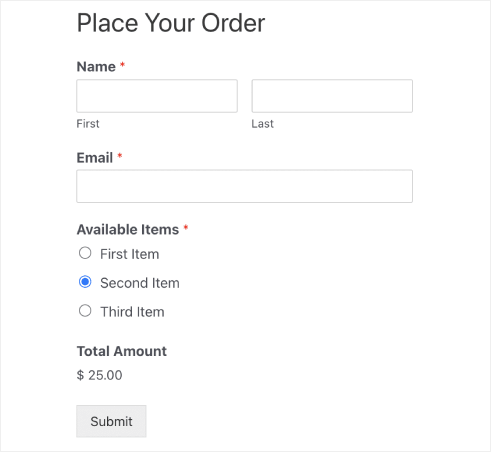
Paso #1: Crea un Nuevo Formulario de WordPress
Lo primero que deberá hacer es instalar y activar WPForms.
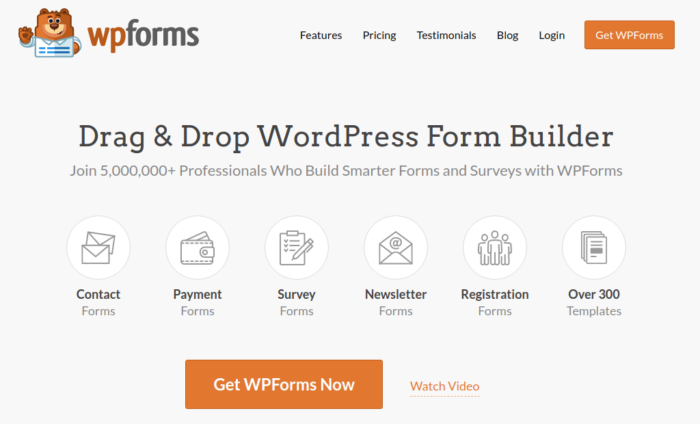
WPForms es el complemento de creación de formularios de WordPress número 1 en el mundo. Si no está seguro de cómo instalar WPForms, debe consultar esta guía paso a paso sobre cómo instalar un complemento en WordPress.
Luego, diríjase a su tablero de WPForms y vaya a Descargas para obtener su complemento:
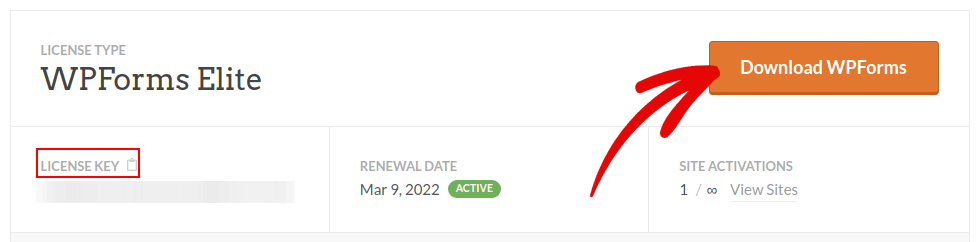
A continuación, instale y active el complemento en su sitio. Y copie su clave de licencia en la misma pestaña.
Finalmente, vaya a su panel de control de WordPress y diríjase a WPForms » Configuración y pegue su clave de licencia:
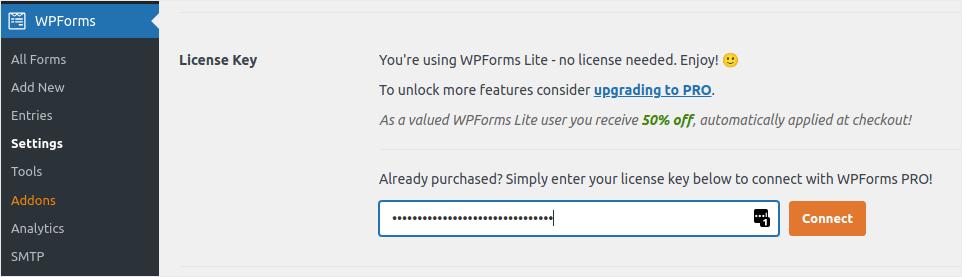
Cuando termines, haz clic en Conectar .
Ahora que WPForms está instalado y activado, es hora de crear su primer formulario. Dirígete a WPForms » Agregar nuevo :
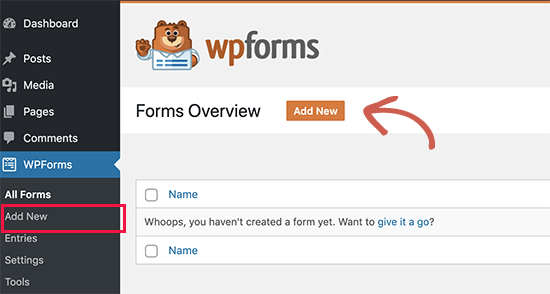
Esto abrirá el generador de formularios de arrastrar y soltar de WPForms.
Paso #2: seleccione la plantilla de formulario de pedido de WordPress
Para crear un nuevo formulario, asígnele un nombre y seleccione su plantilla de formulario:
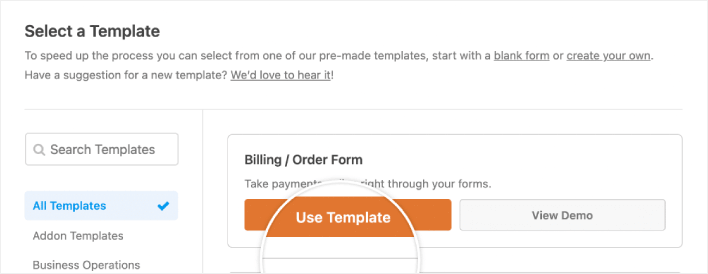
Con WPForms, obtiene un montón de plantillas de formularios prediseñadas que puede importar con un solo clic y luego personalizar a su gusto. Para ver más de cerca la lista completa de características, debe consultar nuestra revisión de WPForms.
Paso #3: Personaliza tu formulario de pedido
A continuación, querrá modificar qué artículos están disponibles para ordenar.
Para hacer esto, desplácese hacia abajo hasta la sección "Elementos disponibles" a la derecha que incluye la plantilla y haga clic en ella.

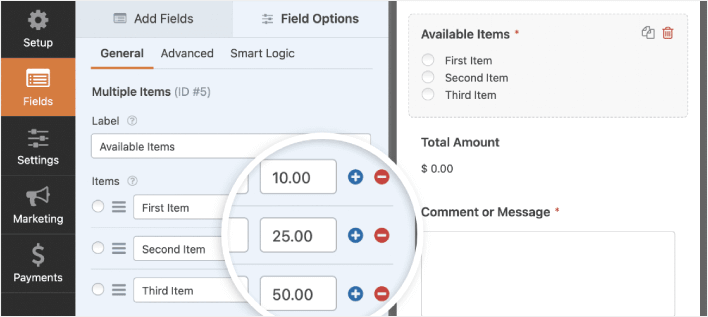
Esto abrirá las Opciones de campo en el panel izquierdo. Aquí puede cambiar el nombre del campo, agregar o eliminar artículos del pedido y cambiar los precios. Cuando haya terminado de personalizar su formulario de pedido de WordPress, haga clic en Guardar .
También puede hacer que los formularios se vean geniales siguiendo los pasos de nuestra publicación sobre cómo crear un formulario de varios pasos en WordPress. Es una excelente manera de mejorar la experiencia del usuario y reducir las tasas de abandono del carrito. Pero nos quedaremos con una sola página para este tutorial.
Paso #4: configure los ajustes de su formulario de pedido de WordPress
A continuación, querrá configurar notificaciones y confirmaciones.
Las notificaciones son correos electrónicos que recibe cuando alguien completa el formulario. Las confirmaciones están destinadas a alertar al usuario de que ha completado correctamente el formulario. Por lo general, este es un mensaje de "Gracias", pero también puede redirigir a sus usuarios a una página dedicada.
Dirígete a Configuración » Confirmaciones para configurar los ajustes de confirmación:
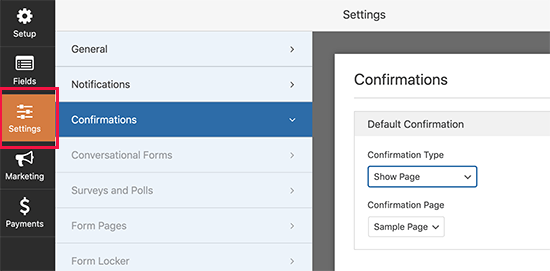
Y luego en el mismo menú, ve a Notificaciones para configurar tus mensajes de notificación:
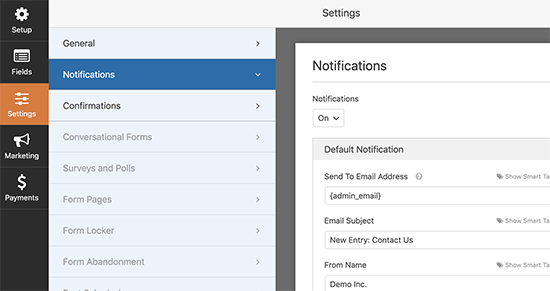
De forma predeterminada, las notificaciones se envían al correo electrónico del administrador de WordPress. Por lo tanto, si desea que los correos electrónicos se envíen a otro lugar, como la ID de correo electrónico de su jefe de ventas, puede hacerlo aquí mismo.
Paso #5: Configure los ajustes de pago del formulario de pedido de WordPress
A continuación, lo ayudaremos a aceptar pagos a través de su formulario de evento en línea. WPForms se integra con PayPal, Authorize.Net, Square y Stripe para aceptar pagos con tarjeta de crédito. Entonces, todo lo que tiene que hacer es instalar un complemento de pago para WPForms.
Luego, haga clic en la pestaña Pagos en el editor de formularios y seleccione la integración que configuró.
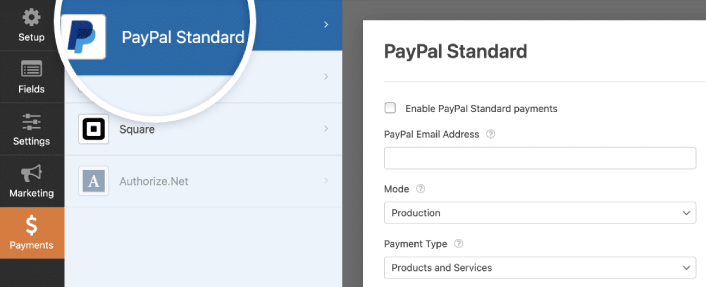
Una vez que haya terminado de configurar los ajustes de pago, haga clic en Guardar para guardar los cambios.
Paso #6: agregue el formulario de pedido de WordPress a su sitio
Puede agregar el formulario de registro de eventos en línea en cualquier lugar de su sitio usando el bloque de WordPress de WPForms:
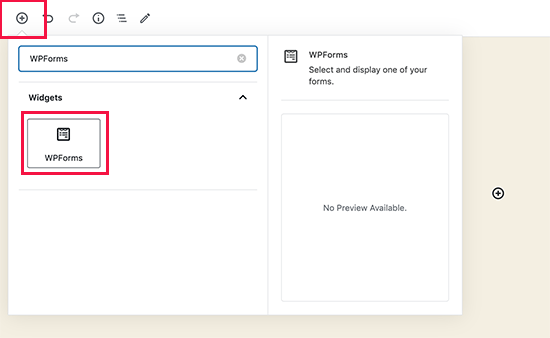
Seleccione su formulario de pedido de WordPress:
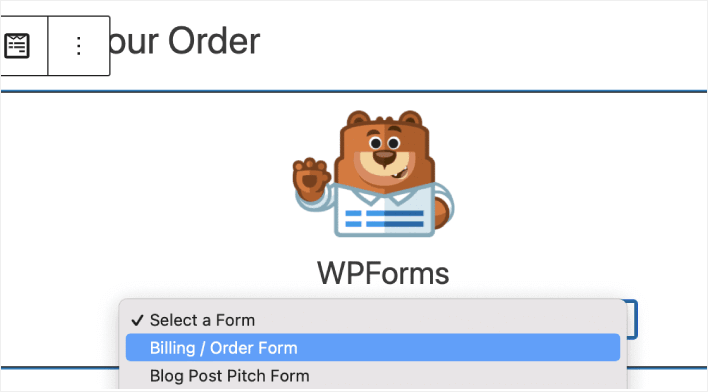
¡Y tu estas listo!
Si siguió todos los pasos, debería ver un formulario de pedido en su sitio como este:
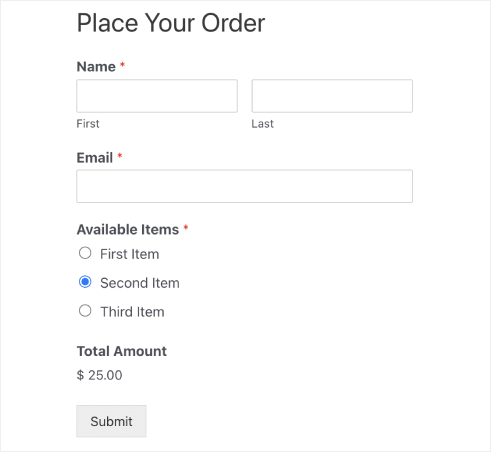
Cómo promocionar su formulario de pedido de WordPress
¡Eso es todo por esto, amigos!
Por ahora, ha creado un formulario de pedido de WordPress. A continuación, debe configurar el seguimiento de abandono de formularios para reducir sus tasas de abandono de formularios.
Después de eso, todo lo que queda es generar tráfico a su sitio para que su formulario pueda funcionar y comenzar a convertir. Una forma sencilla de hacerlo es comenzar a usar notificaciones automáticas. Enviar notificaciones automáticas es una excelente manera de generar tráfico repetido para su sitio. Si eso es algo que te interesa, también deberías consultar estos artículos:
- Costo de las notificaciones push: ¿es realmente gratis? (Análisis de Precios)
- Cómo Obtener Más Tráfico a Tu Blog de WordPress (9 Maneras Fáciles)
- Cómo aumentar su tasa de aceptación de notificaciones push web (7 formas)
Recomendamos usar PushEngage para enviar sus notificaciones automáticas. PushEngage es el software de notificaciones push n.º 1 del mundo. Entonces, si aún no lo ha hecho, comience con PushEngage hoy.
